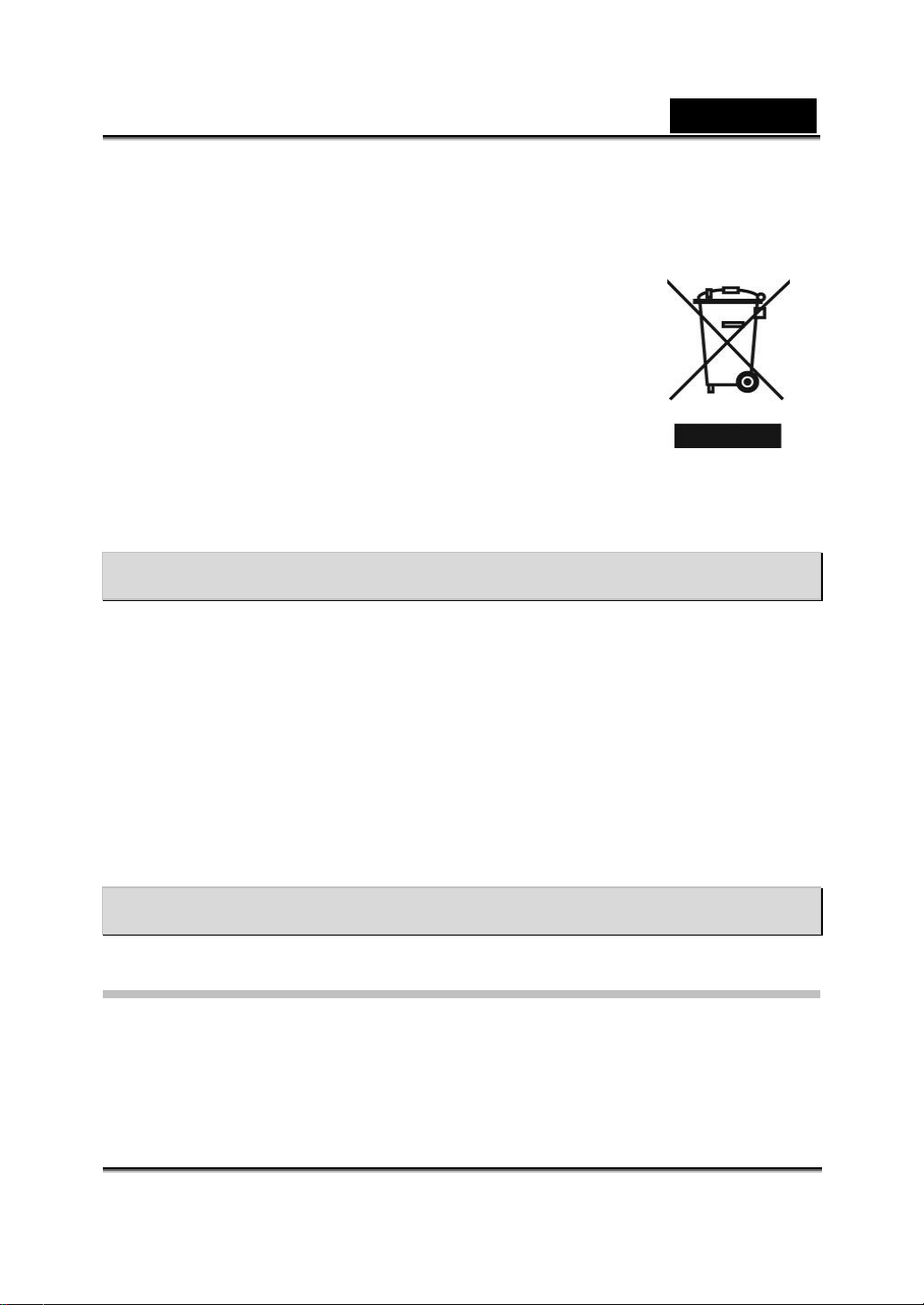
Español
Símbolo de recogida selectiva en países europeos
Este símbolo indica que este producto debe eliminarse
por separado.
Las cláusulas siguientes se aplican únicamente a los
usuarios de países europeos:
z Este producto debe recogerse separadamente en un
punto de recogida adecuado. No elimine este
producto con la basura normal.
z Para más información, póngase en contacto con el vendedor o las
autoridades locales encargadas de la gestión de residuos.
DESEMBALAR LA IPCAM SECURE300R
Retire con cuidado todos los elementos del paquete. Además de esta Guía de
inicio rápido, asegúrese de tener:
• Una IPCam SECURE300R
• Un CD-ROM de instalación
• Una Guía de instalación rápida
• Un adaptador de corriente continua adecuado a la potencia eléctrica
de su país
• Un trípode
• Un cable Ethernet RJ-45
REQUISITOS DEL SISTEMA
Redes
Red de área local:
10Base-T Ethernet o 100Base-TX Fast Ethernet.
-61-
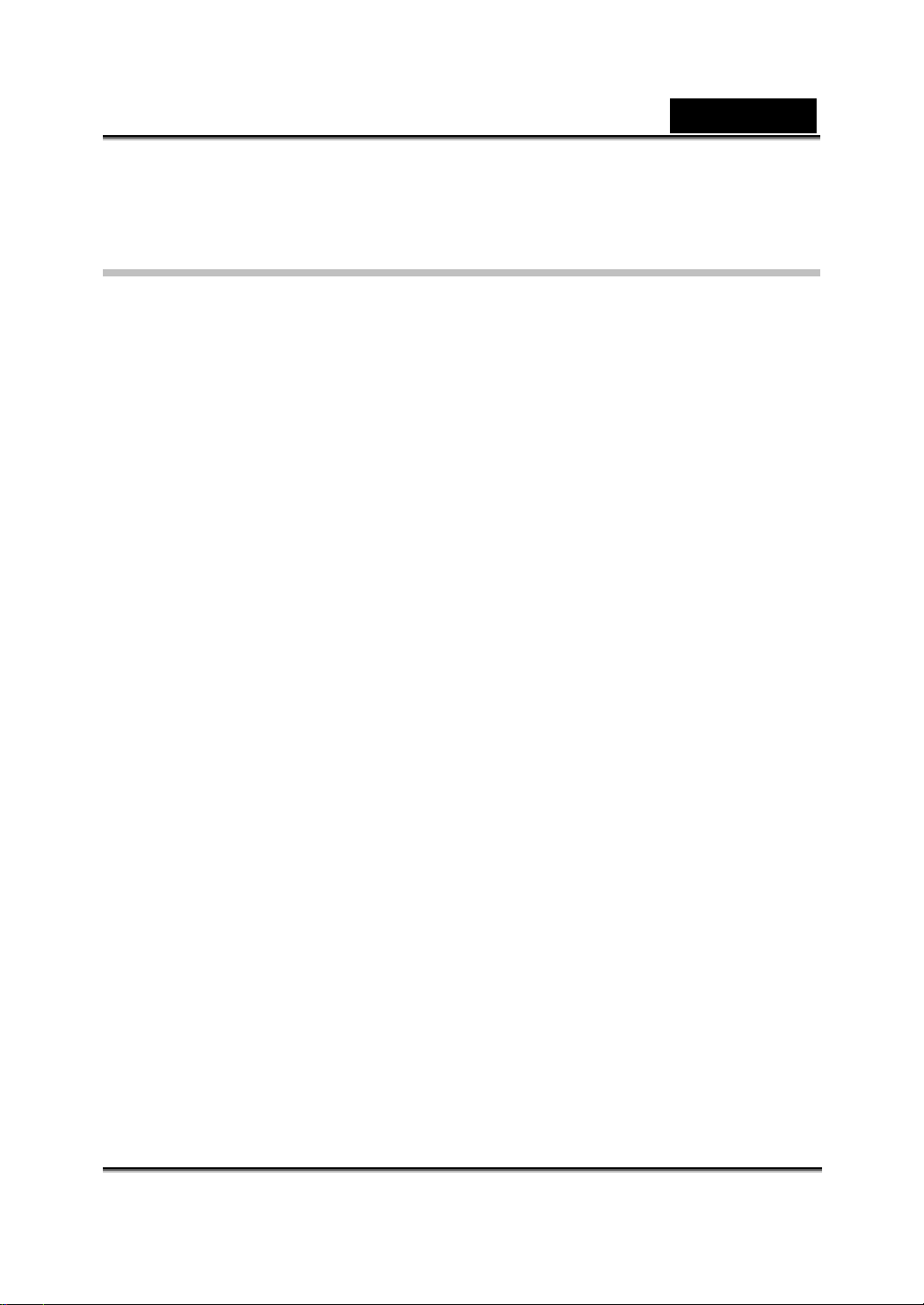
Español
Requisitos recomendados p ara acceder con el PC o el
portátil a la IPCam SECURE300R
Para usuarios de navegadores web
SO: Microsoft® Windows® 98SE/ME/2000/XP
CPU: Intel Pentium III 350 MHz o superior
Memoria: 128 MB
Resolución: 800 x 600 o superior
Microsoft® Internet Explorer 6.0 o posterior
Mac Safari 1.3.2 (V312.6)
Linux Mozilla (1.2.1)
Para usuarios de DVR (Grabador de vídeo digital)
SO: Microsoft® Windows® 98SE/ME/2000/XP.
CPU: Intel Pentium III 650 MHz o superior
Memoria: 64 MB
Software: DirectX 8.0 o posterior
Periféricos: Tarjeta de red
Capacidad HD: 200 MB en adelante
-62-
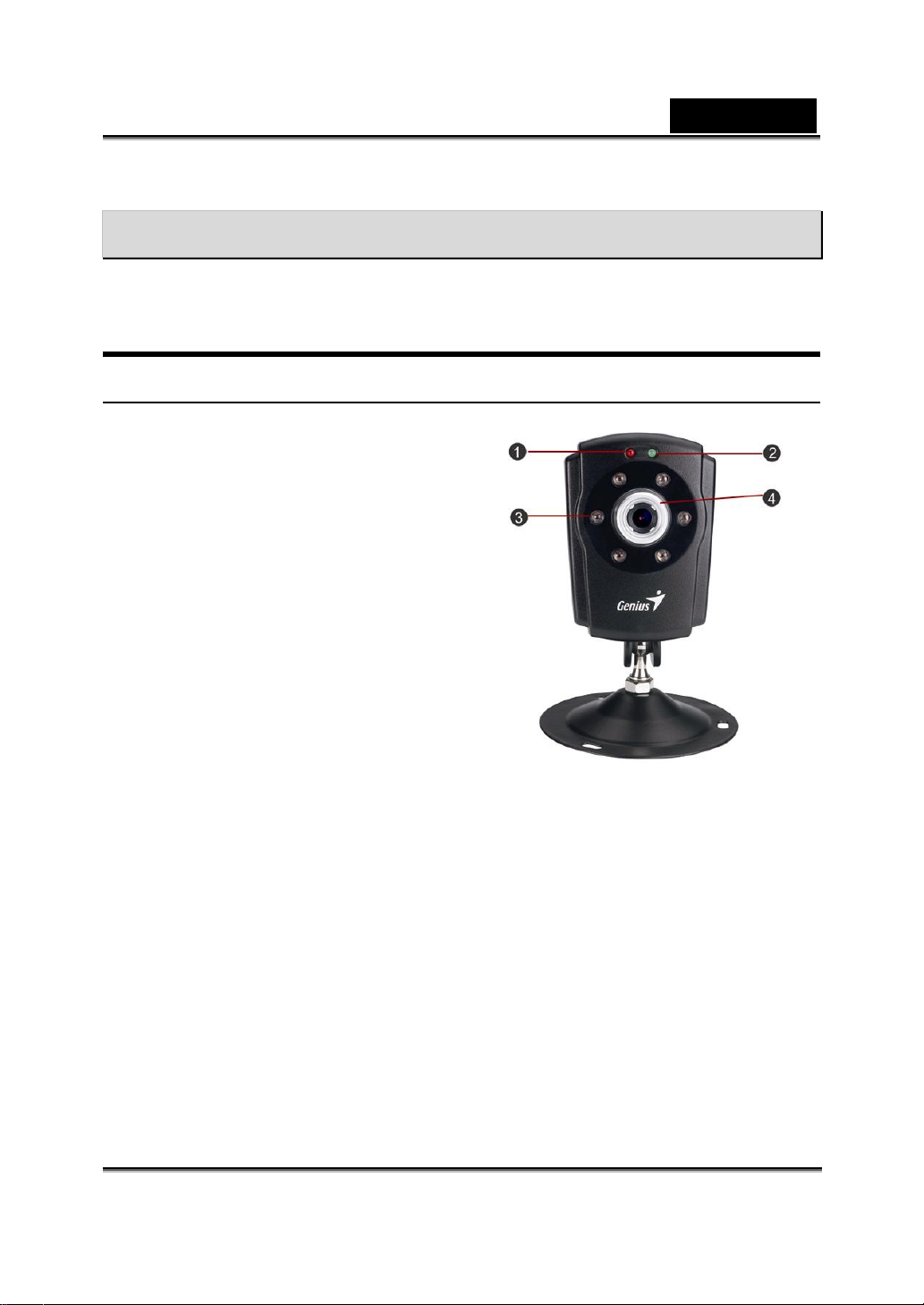
Español
Descripción física
En este apartado se describen las funciones externas de la IPCam
SECURE300R.
Panel frontal
1. LED de encendido
Una luz roja continua confirma que
la IPCam SECURE300R está
encendida.
2. LED de conexión
Una red verde continua indica que
la cámara tiene una buena
conexión con la conectividad LAN.
En función del tráfico de datos, el
LED parpadeará para indicar que
la IPCam SECURE300R está
recibiendo/enviando datos desde/a
la red.
3. LED IR
IPCam SECURE300R tiene seis LED IR con un radio de funcionamiento de
cinco metros.
IPCam SECURE300R se puede utilizar para realizar vigilancias de 24
horas, día y noche.
4. Lente
Ajuste el foco girando la lente.
-63-
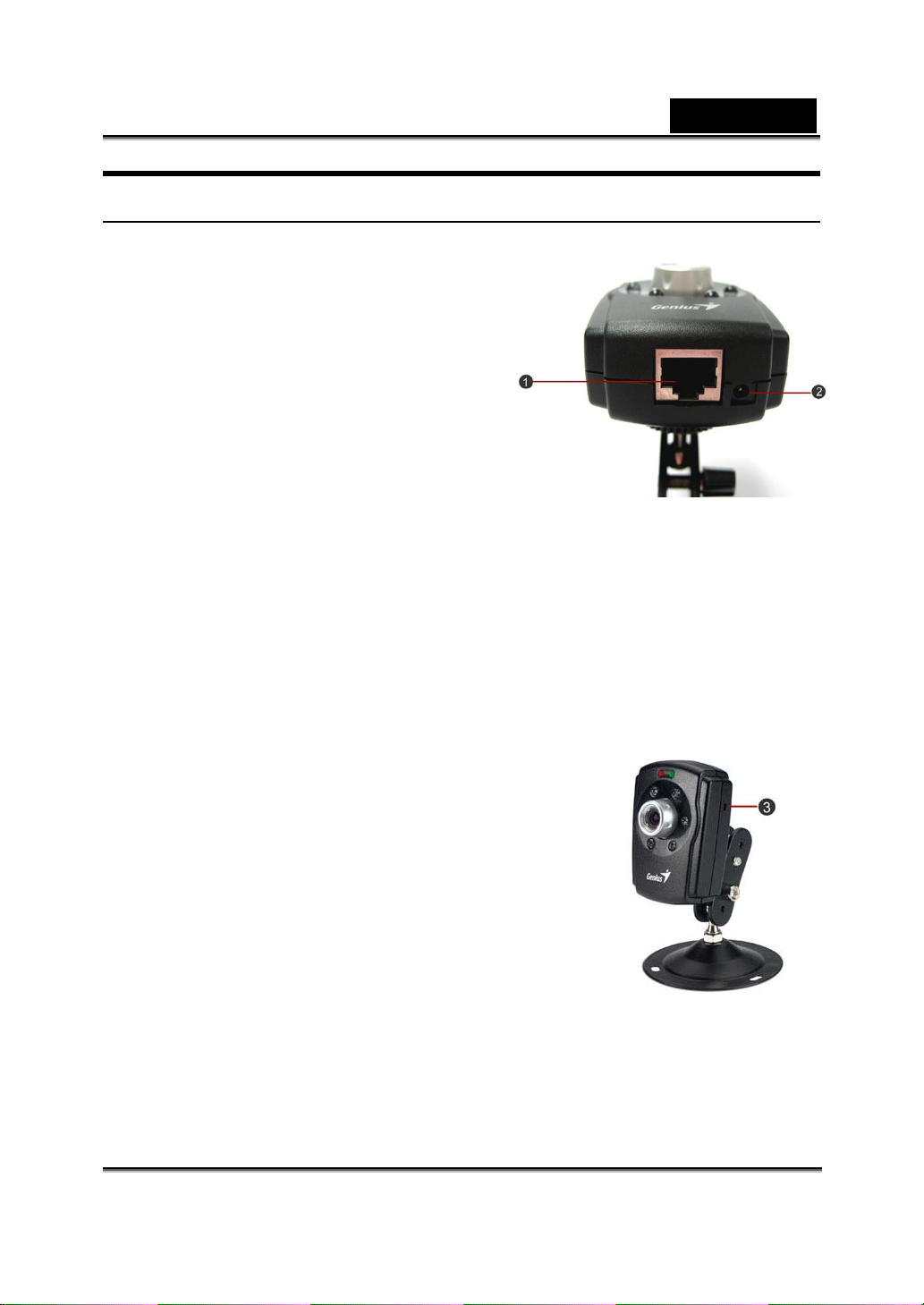
Español
Panel posterior
1. Conector de cable de red
El panel trasero de la IPCam
SECURE300R dispone de un
conector RJ-45 para establecer
conexiones con cables 10Base-T
Ethernet o 100Base-TX Fast
Ethernet (deberían ser cables de
par trenzado de categoría 5). El
puerto es compatible con el
protocolo NWay, que permite que
la IPCam SECURE300R detecte o
negocie automáticamente la
velocidad de transmisión de la red.
2. Conector de alimentación CC
El conector de entrada de alimentación CC se encuentra en el panel trasero
de la IPCam SECURE300R, está calificado como DC 5V y tiene un enchufe
con una clavija que proporciona energía a la IPCam SECURE300R. La
energía se genera cuando la fuente de alimentación está conectada a una
toma de corriente.
3. Botón Restablecer
Al pulsar una vez el botón Restablecer, se inicia
el restablecimiento se inicia y el LED de
encendido empieza a parpadear.
La función Restablecer valores predeterminados
se inicia cuando el botón Restablecer se
presiona durante tres segundos
ininterrumpidamente o cuando el LED de
encendido se empieza a iluminar. Suelte el
botón y el LED de encendido empezará a
parpadear, indicando que la IPCam
SECURE300R está pasando a un
restablecimiento de los valores predeterminados.
Cuando este restablecimiento haya finalizado, la IPCam SECURE300R
recuperará los valores predeterminados. La dirección IP también volverá al
valor predeterminado 192.168.62.1.
-64-

Español
Conectar el trípode a la cámara
1. Agujero para el tornillo
En el panel superior de la IPCam
SECURE300R se encuentra el agujero para el
tornillo, utilizado para conectar el trípode a la
IPCam SECURE300R introduciendo el tornillo
del trípode en el agujero de la IPCam
SECURE300R.
Instalar el hardware
En este apartado se describe el proceso de instalación de hardware de la
IPCam SECURE300R.
1. Conectar un cable Ethernet
Conecte un cable Ethernet al conector del cable de
red situado en el panel trasero de la IPCam
SECURE300R y, a continuación, conéctelo a la
red.
2. Adjuntar la fuente de alimentación externa
Conecte la fuente de alimentación externa al
conector de entrada de alimentación CC que se
encuentra en el panel trasero de la IPCam
SECURE 300R y, a continuación, conéctelo a la
fuente de alimentación local.
-65-

Español
NOTA
Asegúrese de que la alimentación sea correcta comprobando que los
indicadores LED con la etiqueta Encendido de la IPCam SECURE300R
estén iluminados.
Instalación del software
En este apartado se describe el proceso de instalación del software de la
IPCam SECURE300R para la configuración web y la aplicación IDSS04I.
APLICACIÓN IDSS04I
Instalación
Inserte el CD-ROM en la unidad de CD-ROM para iniciar el programa de
ejecución automática. Cuando se haya completado, aparecerá una pantalla de
menú como la siguiente:
Aparecerá la siguiente pantalla de bienvenida. Pulse el botón “Siguiente”.
Cuando lo haya hecho, se le pedirá que seleccione el idioma deseado.
Seleccione el idioma que desee y haga clic en “Instalar” para continuar.
-66-

Español
-67-

Español
Después de instalar correctamente la IDSS04I, el programa de aplicación se
instalará de inmediato en el directorio \Archivos de programa.
Se puede seleccionar entre dos opciones en la Asignación de IP: Asignación
manual o Asignación automática.
Asignación manual
Puede pulsar “Asignación manual” y especificar directamente la dirección IP.
Los valores predeterminados son los siguientes:
• IP predeterminada: 192.168.62.2 (2~249)
• Máscara de subred: 255.255.255.0
• Pasarela predeterminada: 0.0.0.0
NOTA
La dirección IP del PC debe estar en el mismo segmento que la dirección
IP de la IPCam SECURE300R, para que ambos dispositivos puedan
comunicarse. Así, si la dirección IP del PC no se corresponde con la de la
IPCam SECURE300R, deberá modificar la dirección IP del PC.
-68-

Español
Asignación automática
Pulse “Inicio” para seleccionar “Todos los programas→IDSS04I→Localizador
de la cámara” y que aparezca el buscador de IP en la pantalla. Pulse el botón
de búsqueda y detecte la dirección IP de la IPCam SECURE300R.
-69-

Español
Configuración web
La IPCam SECURE300R debe configurarse con su configuración integrada
basada en web.
Será útil tener conocimientos sobre redes LAN para configurar la IPCam
SECURE300R.
Desde el navegador web, especifique la dirección IP predeterminada para
acceder a la pantalla de bienvenida de la IPCam SECURE300R. Para
configurar la IPCam SECURE300R, escriba http://192.168.62.1 en el recuadro
de direcciones. El número es la dirección IP predeterminada de la IPCam
SECURE300R. A continuación, pulse [Intro].
-70-

Español
Administración del sistema - Usuarios
El menú Opciones de usuario contiene mandatos que permiten al administrador
del sistema asignar usuarios legales que pueden supervisar la IPCam
SECURE300R desde un sitio remoto.
Cuando el administrador haya configurado los Usuarios de la IPCam
SECURE300R, todos los usuarios tendrán que especificar una contraseña
de inicio de sesión para acceder a la imagen de vídeo de la IPCam
SECURE300. El cuadro de diálogo de la contraseña es como el que se
muestra a continuación:
Nombre de usuario: admin
Contraseña: 1234
Administración del sistema - Imagen
El menú Imagen de administración del sistema contiene mandatos que
proporcionan los valores de las imágenes tomadas por la IPCam
SECURE300R.
Resolución de vídeo:
Seleccione el formato de resolución de vídeo deseado entre 320 x 240
(predeterminado) y 640 x 480
-71-

Español
Tasa de comp resión:
Seleccione la tasa de compresión deseada: dispone de cinco niveles, de muy
baja a muy alta. Cuanto mayor sea la tasa de compresión de video, los
archivos generados serán más compactos y la calidad de las imágenes será
más baja, y viceversa. El valor predeterminado es Medio.
Flujo de vídeo:
Seleccione el flujo de vídeo deseado. El valor predeterminado, Auto, permite un
flujo de vídeo óptimo.
Control de brillo:
Ajuste el nivel de brillo, cuyo valor predeterminado es 64.
Control de contraste:
Ajuste el nivel de contraste, cuyo valor predeterminado es 64.
Control de saturación:
Ajuste la saturación, cuyo valor predeterminado es 64.
Frecuencia de la luz:
Ajuste la frecuencia de la luz para adecuarla al área de funcionamiento.
Seleccione entre 50 Hz o 60 Hz (predeterminado).
NOTA
Las variantes de 50 Hz y 60 Hz se encuentran disponibles para admitir las
distintas frecuencias de luz que existen en EE.UU. (60 Hz) y Europa (50
Hz). Así se garantiza la mejor calidad de imágenes de la IPCam
SECURE300R.
Guardar/Cancelar:
Después de asegurarse de que todos los valores de la imagen sean correctos,
pulse el botón “Guardar” para almacenar los valores de la IPCam
SECURE300R. También puede pulsar el botón “Cancelar” para restaurar
todos los valores guardados o recuperados de la IPCam SECURE300R.
-72-
